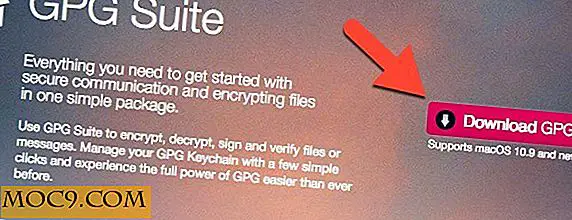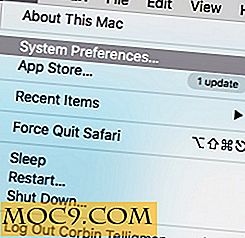Πώς να απενεργοποιήσετε μόνιμα τη συντήρηση των Windows
Στις πιο πρόσφατες επαναλήψεις των Windows, μια λειτουργία που ονομάζεται "Συντήρηση των Windows" συνοδεύτηκε από το λογισμικό. Αυτό το εργαλείο εκτελεί εργασίες συντήρησης στον υπολογιστή σας κάθε μέρα σε καθορισμένο χρόνο. Εάν ανιχνεύσει ότι ο υπολογιστής είναι απασχολημένος ή απενεργοποιηθεί εκείνη τη στιγμή, εκτελεί τη συντήρηση την επόμενη φορά που ο υπολογιστής σας παραμένει αδρανής για περίπου πέντε λεπτά.
Ενώ είναι χρήσιμο για ορισμένους, οι χρήστες που θέλουν να απενεργοποιήσουν αυτή τη λειτουργία στα Windows 8 και πέρα θα ενοχληθούν για να ανακαλύψουν ότι δεν είναι προαιρετικό! Παλαιότερα τα Windows 7, δεν υπάρχει πλέον μια επιλογή στα Windows για την πλήρη απενεργοποίηση της αυτόματης συντήρησης. Το μόνο που μπορείτε να αλλάξετε είναι ο χρόνος κατά τον οποίο τα Windows θα εκτελέσουν τη συντήρηση που δεν βοηθά αν θέλετε να σταματήσετε την ενεργοποίησή τους εντελώς. Μπορείτε ακόμα να το απενεργοποιήσετε μόλις ξεκινήσει, αλλά τι εάν δεν θέλετε να αρχίσει καθόλου;
Τι κάνει η συντήρηση των Windows;
Πριν ξεκινήσουμε να κλείνουμε τα χαρακτηριστικά των Windows, είναι μια καλή ιδέα να καταλάβουμε τι ακριβώς απενεργοποιείται!
Σχετικά με τη συντήρηση των Windows, η Microsoft λέει τα εξής:
Τα Windows εξαρτώνται από την εκτέλεση της δραστηριότητας συντήρησης και της συντήρησης τρίτου μέρους για μεγάλο μέρος της προστιθέμενης αξίας της, συμπεριλαμβανομένου του Windows Update και της αυτόματης ανασυγκρότησης του δίσκου, καθώς και ενημερώσεις και σάρωση κατά των ιών.
...
Ο στόχος της αυτόματης συντήρησης είναι να συνδυάσει όλες τις δραστηριότητες συντήρησης στο παρασκήνιο στα Windows και να βοηθήσει τους τρίτους προγραμματιστές να προσθέσουν τη συντήρηση τους στα Windows χωρίς να επηρεάζουν αρνητικά τις επιδόσεις και την ενεργειακή απόδοση.
Είναι λίγο κρυπτό για το τι ακριβώς κάνει η συντήρηση των Windows, αλλά φαίνεται να χειρίζεται αυτόματα τις Ενημερώσεις των Windows, να ανασυγκροτεί το δίσκο και να διασφαλίζει ότι ο υπολογιστής είναι απαλλαγμένος από ιούς και κακόβουλο λογισμικό.
Γιατί πρέπει να την απενεργοποιήσω;
Αλλά όλα αυτά ακούγονται σαν καλά, θετικά πράγματα να έχουν τα Windows να εκτελούν στον υπολογιστή σας. Γιατί στη γη θα θέλατε να το κλείσετε;
Για μερικούς χρήστες η αυτόματη συντήρηση κάνει πολύ μεγαλύτερη ζημιά από ό, τι καλό. Όταν παραμείνει μόνος του για πέντε λεπτά, ο επεξεργαστής και η δραστηριότητα του δίσκου του υπολογιστή μπορούν να περάσουν από τη στέγη, η οποία μπορεί να θερμάνει σημαντικά και τα δύο. Οι χρήστες έχουν αναφέρει ότι το σύστημα γίνεται απίστευτα υποτονικό και δεν ανταποκρίνεται όταν επιστρέφει σε αυτό μετά την έναρξη της συντήρησης, ενώ άλλοι αναφέρουν ακόμη ότι καταρρέουν τους υπολογιστές τους. Αυτοί οι χρήστες θα προτιμούσαν να μπορούν να εγκαταλείψουν τον υπολογιστή τους μόνο για πέντε λεπτά χωρίς να προκαλούν προβλήματα και ως εκ τούτου θα θέλουν να απενεργοποιήσουν την αυτόματη συντήρηση.
Ακόμα και αν τα Windows που εκτελούν συντήρηση στον υπολογιστή σας ακούγεται σαν κάτι που θα θέλατε, η μέθοδος απενεργοποίησης που θα διερευνήσουμε μπορεί να ενεργοποιηθεί ή να απενεργοποιηθεί αλλάζοντας μια μόνο τιμή. Εάν διαπιστώσετε ότι επιθυμείτε να πραγματοποιήσετε συντήρηση στον υπολογιστή σας, μπορείτε να το ενεργοποιήσετε ξανά και να το ενεργοποιήσετε με το χέρι μόνοι σας, οπότε μην ανησυχείτε για την απώλεια της λειτουργίας συντήρησης για πάντα!
Πώς να απενεργοποιήσετε τη συντήρηση των Windows
Έτσι πώς απενεργοποιείτε την συντήρηση των Windows από αυτόματη εκκίνηση;
Για να το κάνετε αυτό, πρέπει να ανοίξετε το μητρώο. Πατήστε το "Windows Key + R" και πληκτρολογήστε regedit, στη συνέχεια κάντε κλικ στο OK.

Στον επεξεργαστή μητρώου είναι σημαντικό να μην αλλάζετε αρχεία εκτός αν σας πει να! Μια παραπλανητική αλλαγή στο μητρώο μπορεί να προκαλέσει τον όλεθρο για το λογισμικό σας ή ακόμα και το ίδιο το λειτουργικό σύστημα. Βεβαιωθείτε ότι είστε πολύ προσεκτικοί σε αυτό το παράθυρο!
Στο αριστερό παράθυρο περιηγηθείτε στο HKEY_LOCAL_MACHINE, στη συνέχεια SOFTWARE, Microsoft, Windows NT, CurrentVersion, Schedule και τελικά Maintenance. Στο δεξί look για ένα αρχείο που ονομάζεται "MaintenanceDisabled". Εάν δεν το βλέπετε, κάντε δεξί κλικ στο δεξιό τμήμα του παραθύρου και κάντε κλικ στο "New" και, στη συνέχεια, στο "DWORD (32 bit) Value".

Καλέστε το νέο σας αρχείο "MaintenanceDisabled." (Βεβαιωθείτε ότι η ορθογραφία και η χρήση κεφαλαίων είναι σωστή!)

Ανεξάρτητα από το αν ο φάκελος ήταν εκεί ή όχι, πρέπει να του πούμε να απενεργοποιήσει τη συντήρηση. Κάντε δεξί κλικ στο αρχείο "MaintenanceDisabled" και κάντε κλικ στο "Modify ..."

Στο πλαίσιο που εμφανίζεται ορίστε τα "δεδομένα δεδομένων" στο 1. Αυτό ενεργοποιεί την επιλογή "MaintenanceDisabled", η οποία επομένως θα απενεργοποιήσει τη συντήρηση των Windows. Διατηρήστε την επιλογή Δεκαεξαδική επιλογή και, στη συνέχεια, κάντε κλικ στο κουμπί OK.

Επανεκκινήστε τον υπολογιστή σας και η συντήρηση των Windows θα απενεργοποιηθεί πλήρως στον υπολογιστή σας.
Εάν θέλετε να ενεργοποιήσετε ξανά τη Συντήρηση των Windows, αλλάξτε την τιμή από 1 σε 0 και κάντε κλικ στο OK. Στη συνέχεια, μετά από μια επανεκκίνηση, μπορείτε να ξεκινήσετε με μη αυτόματο τρόπο τη συντήρηση με τους δικούς σας όρους, αντί των Windows!
Δεν χρειάζεται περισσότερη συντήρηση
Η συντήρηση των Windows είναι ένα καλά νόημα έργο που στοχεύει στη διατήρηση του υπολογιστή σας σε καλή κατάσταση. Μερικές φορές, ωστόσο, μπορεί να κάνει περισσότερο κακό παρά καλό. Ακολουθώντας αυτά τα βήματα, μπορείτε να τερματίσετε τη λειτουργία εντελώς. Ακόμα καλύτερα, μπορείτε να το επανενεργοποιήσετε όποτε θέλετε, για να μπορείτε να απολαύσετε το καλύτερο και των δύο κόσμων.
Αναθέτετε τη συντήρηση του υπολογιστή σας στα Windows; Εάν δεν χρησιμοποιείτε τα Windows, θα μπορούσατε αν το κάνατε; Ενημερώστε μας παρακάτω!